PropertyManager Linee di associazione
Nel PropertyManager di Linee di associazione di quota, è possibile specificare la visualizzazione delle quote. Se si selezionano più quote, solo le proprietà applicate a tutte quelle selezionate saranno disponibili.
Visualizzazione linee guida/di associazione
il tipo di frecce e linee di associazione disponibili dipende dal tipo di quota selezionata.
Posizionamento delle frecce. La posizione delle frecce può essere stabilita rispetto alla quota delle : Esterna  , Interna
, Interna  , Intelligente
, Intelligente  , Linea di associazione diretta
, Linea di associazione diretta  .
.
Intelligente specifica che le frecce appaiono automaticamente fuori le linee di estensione se lo spazio a disposizione è troppo piccolo per accettare il testo della quota e le frecce.
Una Linea di associazione diretta può essere orientata con qualsiasi angolo rispetto alla superficie della funzione e può essere posizionata in un piano di annotazione parallelo all'asse della funzione.
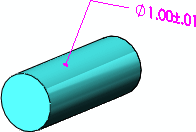
I cerchietti di ridimensionamento  appaiono sulle frecce della quota quando si selezionano le quote. Il cursore assume questo aspetto
appaiono sulle frecce della quota quando si selezionano le quote. Il cursore assume questo aspetto  quando è situato sopra i cerchietti di ridimensionamento. Quando si fa clic su un cerchietto di ridimensionamento (uno qualsiasi se ne esistono due per la quota), le frecce si ribaltano internamente o esternamente.
quando è situato sopra i cerchietti di ridimensionamento. Quando si fa clic su un cerchietto di ridimensionamento (uno qualsiasi se ne esistono due per la quota), le frecce si ribaltano internamente o esternamente.
Catena dell'ordinata. Selezionare per concatenare le quote dell'ordinata.
Stile. Si possono scegliere stili diversi per ogni freccia quando ci sono due frecce per quota. Questa funzione supporta lo standard di quotatura JIS. Appariranno due elenchi nel PropertyManager di Quota solo quando vengono specificati stili separati dallo standard di quotatura.
|
 Raggio Raggio
|
Specifica che la quota su un arco o un cerchio indica il raggio.
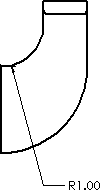
|
|
 Diametro Diametro
|
Specifica che la quota su un arco o un cerchio indica il diametro.
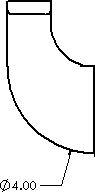
|
|
 Lineare Lineare
|
Specifica la visualizzazione di una quota diametrale come lineare (non radiale).
|
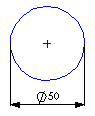
|
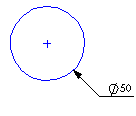
|
|
Lineare |
Radiale |
|
|
 Di scorcio Di scorcio
|
Specifica che la linea di quotatura radiale è parziale (interrotta). Ciò è utile quando il punto centrale di un raggio si trova fuori il disegno o interferisce con un'altra vista del disegno.
Usare i quadratini di quotatura per riposizionare il centro e le piegature.

Se si sposta la quota di un diametro in una vista dove non è possibile ottimizzarla, apparirà di scorcio.
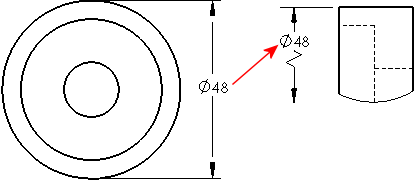
 La quota di un raggio o diametro accorciato appare a zig-zag. La quota di un raggio o diametro accorciato appare a zig-zag.
|
|
 Linea di associazione continua Linea di associazione continua
|
Specifica la visualizzazione di una linea continua attraverso il cerchio per le quote radiali. Non disponibile con gli standard ANSI.
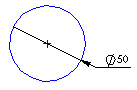
|
|
 Linea di associazione aperta Linea di associazione aperta
|
|
|
 Una freccia / Linea di associazione continua Una freccia / Linea di associazione continua
|
|
|
 Una freccia / Linea di associazione aperta Una freccia / Linea di associazione aperta
|
|
|
 Due frecce / Linea di associazione continua Due frecce / Linea di associazione continua
|
|
|
 Due frecce / Linea di associazione aperta Due frecce / Linea di associazione aperta
|
|
|
 Perpendicolare all'asse (disponibile se si seleziona Lineare Perpendicolare all'asse (disponibile se si seleziona Lineare  per una quota radiale) per una quota radiale)
|
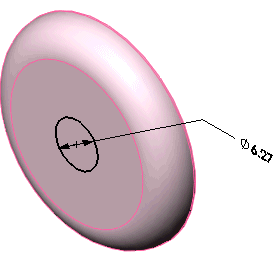
|
|
 Linea di associazione multiscatto (disponibile per diametro, raggio e quote di smusso e didascalie foro) Linea di associazione multiscatto (disponibile per diametro, raggio e quote di smusso e didascalie foro)
|
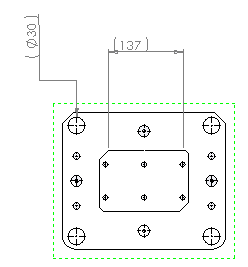
|
|
 Parallela all'asse (disponibile se si seleziona Lineare Parallela all'asse (disponibile se si seleziona Lineare  per una quota radiale) per una quota radiale)
|
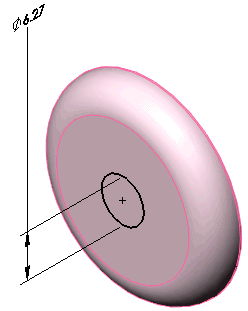
|
Dimensione all'interno dell'arco. Specifica che la freccia della quota è dentro l'arco. Usare questa opzione insieme all'impostazione Frecce (Interna o Esterna) per soddisfare gli standard del disegno.
|
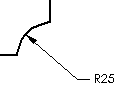
|
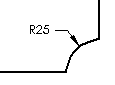
|
|
Quota interna attivata
Frecce impostate esternamente |
Quota interna disattivata
Frecce impostate esternamente |
Usa la seconda freccia del documento. Specifica che una quota diametrale (non visualizzata come lineare) con frecce esterne, segue l'impostazione di default del documento per usare una seconda freccia.
Per specificare l'impostazione di default del documento, selezionare Visualizza seconda freccia esterna in una delle seguenti:
Per ignorare i valori di default del documento, deselezionare Usa la seconda freccia del documento, quindi selezionare Visualizza la seconda freccia esterna per commutare la visibilità della freccia.
|
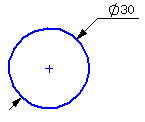
|

|
|
Seconda freccia ATTIVA |
Seconda freccia NON ATTIVA |
Usa lunghezza di piegatura del documento. Usa il valore per la Lunghezza della linea di associazione piegata in Proprietà del documento - Quote. Deselezionare questa casella per specificare la lunghezza della linea di associazione piegata. Immettere un valore.
Stile delle linee di associazione
Usa visualizzazione del documento
Linee di interruzione
Linee di interruzione. Consente di interrompere le linee di estensione e di quotatura quando attraversano altre linee di estensione o di quotatura nei disegni.
 Si può far sì che le linee di estensione si interrompano solo quando attraversano le frecce. Vedere Proprietà del documento - Quote e selezionare Interrompi solo intorno alle frecce della quota.
Si può far sì che le linee di estensione si interrompano solo quando attraversano le frecce. Vedere Proprietà del documento - Quote e selezionare Interrompi solo intorno alle frecce della quota.
|
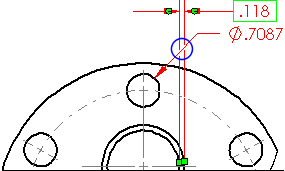
|
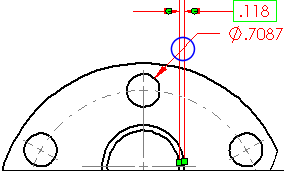
|
|
Selezionato |
Deselezionata |
Usa il gioco del documento. Utilizza il valore in Proprietà del documento - Quote.
Gioco. Immettere un valore se non si usa il valore di default del documento.
 Quando le linee di quotatura sono interrotte, si interrompono attorno alle linee vicine. Se una quota viene spostata in modo significativo, potrebbe non interrompersi attorno alle nuove quote vicine. Per aggiornare la visualizzazione, rimuovere l'interruzione delle linee di quotatura e quindi interromperle di nuovo.
Quando le linee di quotatura sono interrotte, si interrompono attorno alle linee vicine. Se una quota viene spostata in modo significativo, potrebbe non interrompersi attorno alle nuove quote vicine. Per aggiornare la visualizzazione, rimuovere l'interruzione delle linee di quotatura e quindi interromperle di nuovo.
Posizione del testo personalizzato
|
|
Testo della quota radiale |
|
Testo allineato, linea di associazione continua |

|
|
|
|
|
Linea di associazione interrotta, testo orizzontale |

|
|
|
|
|
Testo allineato, linea di associazione scomposta |

|
Vedere Linee di associazione/testo della quota per altre icone di quotatura.
Condizione arco
È possibile definire le quote di archi e cerchi.
Prima/seconda condizione dell'arco:
Selezionare Centro, Min oppure Max.
Quando si dimensionano le distanze negli archi o cerchi, sono disponibili le seguenti opzioni:
Prima condizione dell'arco specifica dove sull'arco o sul cerchio viene misurata la distanza.
Seconda condizione dell'arco specifica dove sul secondo elemento viene misurata la distanza, quando entrambi gli elementi sono archi o cerchi.
In questi esempi, la Prima condizione dell'arco è al Centro e la Seconda condizione dell'arco è impostata in questo modo.
|
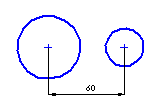
|
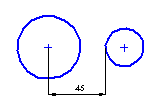
|
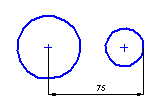
|
|
Centro (default) |
Min (punto più vicino) |
Max (punto più lontano) |